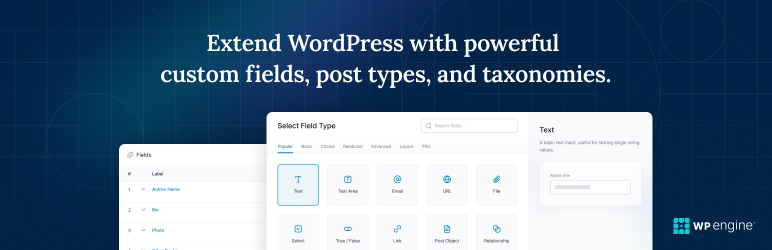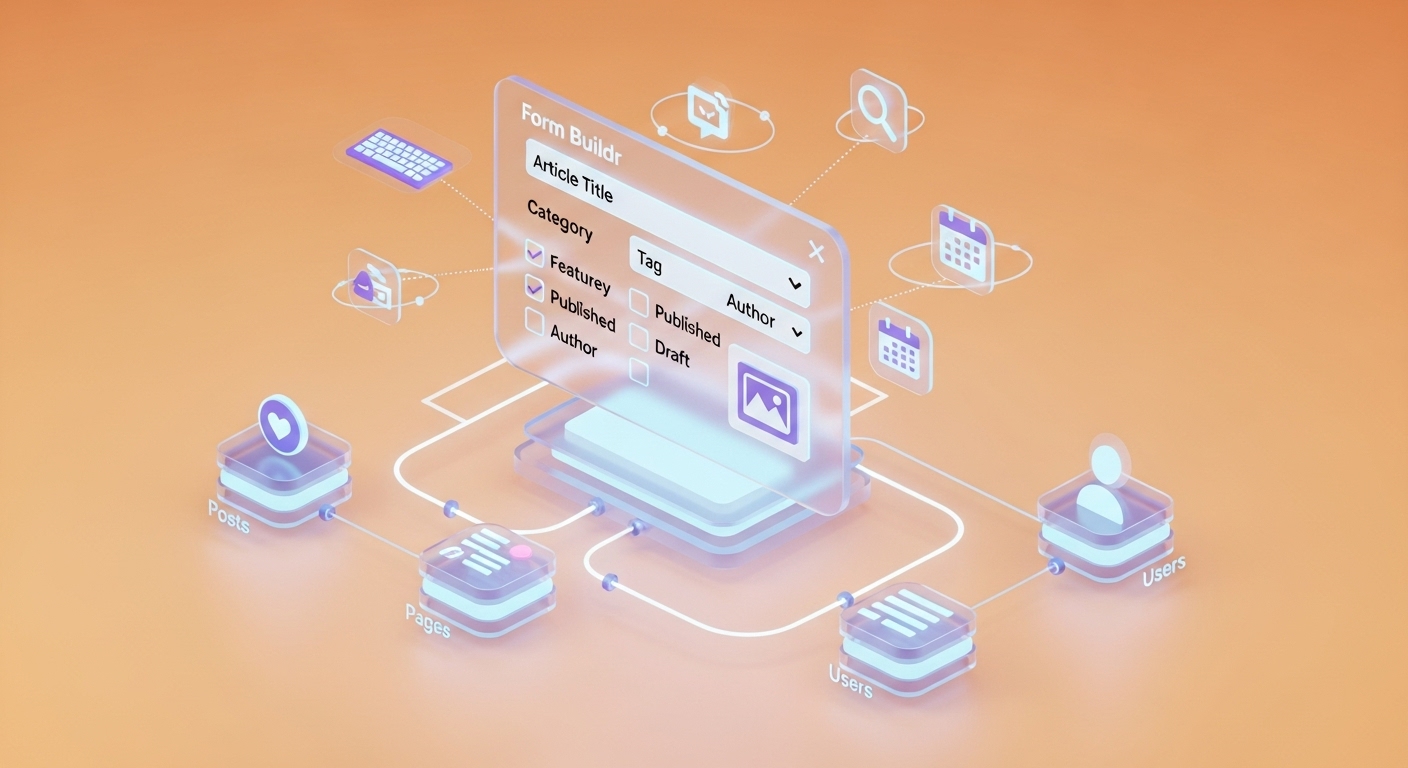WordPressでブログやホームページを作っていると、「もう少しここに項目を追加したいな」と思うことはありませんか?標準の投稿画面では、タイトルと本文、カテゴリーくらいしか設定できません。実は、Advanced Custom Fields(ACF)というプラグインを使えば、自分好みの入力項目を自由に追加できるんです。
たとえば、レストランの紹介記事なら「営業時間」や「予算」、商品レビューなら「評価スコア」や「おすすめ度」といった項目を簡単に作れます。200万以上のサイトで使われているACFの魅力と使い方を、初心者の方にもわかりやすく解説していきます。
Advanced Custom Fieldsとは?WordPressを魔法のように変身させるプラグイン
WordPressの標準機能では物足りない!そんな時に出会うACF
WordPressの投稿画面を開くと、入力できる項目は限られています。タイトル、本文、アイキャッチ画像、カテゴリー程度でしょう。ところが、実際にサイトを運営していると「もっと詳しい情報を入力したい」と思う場面が出てきます。
たとえば、料理ブログなら「調理時間」や「難易度」を表示したいですよね。不動産サイトなら「家賃」「間取り」「最寄り駅」といった情報は必須です。こんな時に活躍するのが、Advanced Custom Fields(ACF)というプラグインなんです。
ACFを導入すると、投稿画面に好きな入力項目を追加できます。まるで魔法のように、WordPressが自分専用のCMS(コンテンツ管理システム)に変身するというわけです。
200万サイトが愛用する理由とは
ACFがここまで人気な理由は、何と言ってもその使いやすさにあります。プログラミングの知識がなくても、管理画面からクリック操作だけで新しいフィールドを作れるんです。
実は、類似のプラグインは他にもあります。ただし、ACFほど直感的に操作できるものは珍しいのが現実です。「フィールドを追加したい」と思った時、5分もあれば設定完了できる手軽さが魅力です。
しかも、作成したフィールドは投稿だけでなく、固定ページやカスタム投稿タイプにも適用できます。サイト全体の情報管理が格段に楽になるというわけです。
WP Engine社が開発する信頼のプラグイン
ACFの開発会社は、WordPressホスティングで有名なWP Engine社です。2021年に買収されて以降、さらに安定した開発体制が整いました。
ここで注意したいのが、無料のプラグインでありがちな「開発停止リスク」です。個人開発者のプラグインだと、更新が止まってしまうことがあります。しかし、ACFなら大手企業がバックについているため、そんな心配は不要です。
実際、WordPressの新バージョンに対応するアップデートも迅速に行われています。長期間安心して使い続けられる、信頼性の高いプラグインなんです。
基本情報まるわかり!Advanced Custom Fieldsの「正体」を知る
開発者・料金・バージョンなど基本データ一覧
ACFの基本情報をテーブルにまとめました。導入前に確認しておきたいポイントです。
| 項目 | 詳細 |
|---|---|
| 開発者 | WP Engine(旧Elliot Condon) |
| 料金 | 無料版あり / Pro版 年額$49〜 |
| 最新バージョン | 6.3.4 |
| WordPress要求バージョン | 4.7以上 |
| PHP要求バージョン | 7.4以上 |
| アクティブインストール | 2,000,000+ |
| 評価 | 4.8/5.0(6,000件以上のレビュー) |
| 最終更新 | 2025年8月 |
無料版とPro版の違いって何?
ACFには無料版とPro版があります。「どちらを選べばいいの?」と迷う方も多いでしょう。
無料版でも十分な機能が使えます。テキストフィールド、画像アップロード、セレクトボックスなど、基本的なフィールドは全て作成可能です。ブログ記事に「おすすめ度」や「価格」を追加するくらいなら、無料版で事足ります。
| 機能 | 無料版 | Pro版 |
|---|---|---|
| 基本フィールド(テキスト、画像など) | ○ | ○ |
| リピーターフィールド | × | ○ |
| フレキシブルコンテンツ | × | ○ |
| ギャラリーフィールド | × | ○ |
| クローンフィールド | × | ○ |
| オプションページ | × | ○ |
| サポート | コミュニティ | 公式サポート |
Pro版の目玉機能は「リピーターフィールド」です。たとえば、メンバー紹介ページで「名前・写真・コメント」のセットを何度でも追加できるようになります。
インストール数と評価の実際
ACFのインストール数は200万を超えています。これは全WordPressプラグインの中でもトップクラスの数字です。
実は、この数字には理由があります。多くのWordPressテーマやプラグインが、内部的にACFを使用しているんです。知らず知らずのうちに、あなたのサイトでもACFが動いているかもしれません。
ユーザー評価も4.8/5.0と高評価です。特に「使いやすさ」「安定性」「サポート対応」の評価が高く、初心者から上級者まで幅広く支持されています。ただし、一部のレビューでは「Pro版の価格がもう少し安ければ」という声も見られます。
こんなに簡単!Advanced Custom Fieldsの導入手順
プラグインのインストールから有効化まで
ACFのインストールは、他のプラグインと同じように簡単です。WordPress管理画面から「プラグイン」→「新規追加」を選択しましょう。
検索ボックスに「Advanced Custom Fields」と入力すると、すぐに見つかります。「今すぐインストール」をクリックして、続けて「有効化」を押せば完了です。
有効化が成功すると、管理画面の左メニューに「Custom Fields」という項目が追加されます。これが表示されれば、正常にインストールできた証拠です。
初期設定で押さえておきたいポイント
ACFは有効化しただけでは何も変わりません。実際にフィールドを作成する必要があります。
まず確認したいのが、使用中のテーマがACFに対応しているかどうかです。多くのテーマは対応していますが、一部の古いテーマでは表示がうまくいかない場合があります。
ここで重要なのが「テスト環境での確認」です。いきなり本番サイトで設定を変更せず、まずは下書き投稿やテストページで動作確認することをおすすめします。
最初の一歩で失敗しないコツ
初めてACFを使う時によくある失敗が「複雑なフィールドを作りすぎる」ことです。最初はシンプルなテキストフィールドから始めましょう。
たとえば、ブログ記事に「この記事の所要時間」というフィールドを追加してみてください。テキストフィールドを作成して、投稿画面で「5分で読めます」と入力するだけです。
実は、この「小さな成功体験」が重要なんです。まず動作を確認してから、徐々に複雑なフィールドに挑戦していくのが成功の秘訣です。慌てずに、一つずつ覚えていけば大丈夫です。
フィールド作成の基本をマスター!まずは簡単なものから始めよう
フィールドグループの作り方と考え方
ACFでは、フィールドを「フィールドグループ」という単位で管理します。これは関連するフィールドをひとまとめにする仕組みです。
たとえば、商品紹介記事なら「商品情報」というグループを作り、その中に「価格」「評価」「おすすめ度」といったフィールドを配置します。レストラン紹介なら「店舗情報」グループに「営業時間」「予算」「アクセス」を入れるといった具合です。
管理画面から「Custom Fields」→「フィールドグループ」→「新規追加」を選択しましょう。グループ名は後から変更できるので、とりあえず「テスト用」といった名前でも構いません。
よく使う基本フィールド5選の使い分け
ACFには20種類以上のフィールドタイプがありますが、まずは基本的な5つを覚えればOKです。
| フィールドタイプ | 用途 | 具体例 |
|---|---|---|
| テキスト | 短い文字入力 | 商品名、価格、所要時間 |
| テキストエリア | 長い文章入力 | 商品説明、コメント |
| 数値 | 数字のみ入力 | 評価スコア、在庫数 |
| 選択 | 決まった選択肢から選択 | カテゴリー、難易度 |
| 画像 | 画像のアップロード | 商品画像、店内写真 |
実は、この5つだけでかなり多くの用途に対応できます。「複雑なフィールドは後回し」と考えて、まずはこれらをマスターしましょう。
表示場所の設定で迷わない方法
フィールドを作成したら、「どこに表示するか」を設定する必要があります。この「ロケーション」設定で多くの人が迷います。
最もシンプルな設定は「投稿タイプ」を「投稿」に設定することです。これで全ての投稿記事にフィールドが表示されます。
ただし、特定のカテゴリーだけに表示したい場合もありますよね。たとえば「商品レビュー」カテゴリーの記事だけに「評価フィールド」を表示するといった具合です。この場合は、ロケーション設定で「投稿カテゴリー」を選択し、該当するカテゴリーを指定しましょう。
実際に作ってみよう!具体例で学ぶフィールド活用術
ブログ記事を豊かにする「おすすめ度」フィールド
商品レビューやサービス紹介記事でよく使われるのが「おすすめ度」の表示です。星マークで評価を示すアレです。
ACFでは「選択フィールド」を使って簡単に作れます。フィールド名を「おすすめ度」にして、選択肢に「★☆☆☆☆(1)」「★★☆☆☆(2)」「★★★☆☆(3)」「★★★★☆(4)」「★★★★★(5)」を設定しましょう。
実際の記事では「おすすめ度:★★★★☆(4)」といった形で表示されます。読者にとって分かりやすく、視覚的にも魅力的なコンテンツになります。
お店紹介ページに使える「店舗情報」セット
地域ブログやグルメサイトを運営している方におすすめなのが、店舗情報をまとめるフィールドセットです。
| フィールド名 | タイプ | 内容例 |
|---|---|---|
| 店舗名 | テキスト | 〇〇カフェ |
| 営業時間 | テキスト | 9:00-18:00 |
| 定休日 | テキスト | 火曜日 |
| 予算 | 選択 | 1,000円以下/1,000-2,000円/2,000円以上 |
| アクセス | テキストエリア | JR〇〇駅から徒歩5分 |
| 電話番号 | テキスト | 03-1234-5678 |
これらの情報が投稿画面で入力できるようになると、記事の品質が格段に向上します。読者も必要な情報をすぐに見つけられるため、ユーザビリティも向上するでしょう。
イベント告知で便利な「開催詳細」フィールド
セミナーやワークショップなどのイベント告知記事では、決まった情報を毎回入力する必要があります。ACFでフィールドを作っておけば、入力漏れも防げます。
「開催日時」「会場」「参加費」「定員」「持参物」といったフィールドを作成しておきましょう。日時フィールドでは「日付選択」タイプを使うと、カレンダーから簡単に選択できて便利です。
ここで注意したいのが、過去のイベント情報の管理です。開催が終了したイベントには「終了」フラグを付けるフィールドを作っておくと、後から検索しやすくなります。
Pro版の魅力とは?無料版との違いを徹底比較
リピーターフィールドで同じ項目を繰り返し追加
Pro版の最大の魅力は「リピーターフィールド」です。同じフィールドのセットを何度でも追加できる機能で、無料版にはありません。
たとえば、メンバー紹介ページを作る場合を考えてみましょう。各メンバーの「名前」「写真」「役職」「コメント」を入力したいとします。無料版だと、メンバー数分のフィールドを個別に作る必要があります。
しかし、リピーターフィールドなら「メンバー情報」というセットを作って、「行を追加」ボタンで必要な分だけ増やせるんです。メンバーが10人いても、100人いても対応できます。
| 用途 | 具体例 |
|---|---|
| スタッフ紹介 | 名前・写真・経歴・メッセージ |
| 商品ギャラリー | 商品画像・商品名・価格・説明 |
| FAQ | 質問・回答 |
| 受賞歴 | 年度・賞の名称・内容 |
フレキシブルコンテンツで自由自在なレイアウト
「フレキシブルコンテンツ」は、ページのレイアウトを自由に組み合わせられる機能です。「テキストブロック」「画像ブロック」「動画ブロック」などを好きな順序で配置できます。
これは特に、ランディングページや商品紹介ページで威力を発揮します。「まず商品画像を表示して、次に説明文、最後に動画」といった構成を、管理画面から直感的に作れるんです。
実は、最近のWordPressには「ブロックエディター」という似た機能があります。ただし、フレキシブルコンテンツの方が細かい制御ができるため、デザインにこだわりたい方には重宝されています。
ギャラリーフィールドで画像管理がもっと楽に
Pro版の「ギャラリーフィールド」を使うと、複数の画像をまとめて管理できます。無料版の画像フィールドは1枚ずつしか設定できませんが、ギャラリーなら何枚でもOKです。
商品の詳細写真や、施工事例の写真などを一括でアップロードして、自動でスライドショー表示することも可能です。画像の並び替えも、ドラッグ&ドロップで簡単にできます。
ただし、注意点もあります。大量の画像をアップロードすると、サーバーの容量を圧迫する可能性があります。適切な画像サイズに調整してから使用することをおすすめします。
知っておくと便利!Advanced Custom Fieldsの活用テクニック
条件分岐で必要な時だけフィールドを表示
ACFの隠れた便利機能が「条件分岐」です。特定の条件を満たした時だけフィールドを表示できるんです。
たとえば、「商品タイプ」で「有料」を選択した時だけ「価格」フィールドを表示する、といった設定ができます。「イベント形式」で「オンライン」を選んだ時だけ「Zoom URL」フィールドを表示することも可能です。
| 条件例 | 表示フィールド |
|---|---|
| 商品タイプ:有料 | 価格・支払い方法 |
| イベント形式:オンライン | Zoom URL・参加手順 |
| 記事種別:レビュー | 評価・おすすめ度 |
| 投稿者:管理者 | 内部メモ・編集履歴 |
この機能を使えば、投稿画面がスッキリして、必要な項目だけが表示されます。特に複雑なサイトを運営している場合は、作業効率が大幅に向上するでしょう。
他のプラグインとの連携で機能をパワーアップ
ACFは他のプラグインとの連携も得意です。特に「Yoast SEO」や「Rank Math」といったSEOプラグインと組み合わせると、SEO対策がより充実します。
たとえば、商品レビュー記事でACFの「評価フィールド」を設定しておけば、GoogleにStructured Data(構造化データ)として認識されやすくなります。これにより、検索結果にスター評価が表示される可能性が高まります。
また、「WooCommerce」との連携も人気です。商品ページに独自のフィールドを追加して、より詳細な商品情報を表示できます。「素材」「サイズ」「カラーバリエーション」など、ECサイトに必要な情報を効率的に管理できるんです。
バックアップとメンテナンスで安心運用
ACFを長期間使用するなら、定期的なメンテナンスが欠かせません。特に重要なのが「フィールド設定のバックアップ」です。
ACFには「フィールドグループのエクスポート」機能があります。設定をJSONファイルとして書き出せるため、万が一の時も安心です。新しいサイトに同じ設定を適用する際にも便利です。
また、WordPressやACFのアップデート前には、必ずバックアップを取りましょう。大きなアップデートでは、稀にフィールドの表示が変わることがあります。事前にバックアップがあれば、何かあっても元に戻せます。
よくある困った!を解決する使い方のコツ
フィールドが表示されない時のチェックポイント
ACF初心者が最も困るのが「フィールドを作ったのに表示されない」という問題です。原因はいくつか考えられるので、順番にチェックしていきましょう。
まず確認したいのが「ロケーション設定」です。フィールドグループの設定で、表示対象が正しく設定されているでしょうか。「投稿」に表示したいのに「固定ページ」になっていた、といったミスがよくあります。
次にチェックすべきは「ユーザー権限」です。管理者には表示されるが、編集者には表示されない場合があります。フィールドグループの設定で「権限の設定」を確認してみてください。
| チェックポイント | 確認方法 |
|---|---|
| ロケーション設定 | フィールドグループ設定を確認 |
| ユーザー権限 | 権限設定を確認 |
| テーマ対応 | 他のテーマで試してみる |
| プラグイン競合 | 他のプラグインを一時停止 |
データが消えた?そんな時の対処法
「フィールドのデータが突然消えた!」という報告も時々聞かれます。慌てずに、まず以下の点を確認してみてください。
多くの場合、データ自体は消えていません。フィールド名の変更や、ロケーション設定の変更が原因で表示されなくなっているだけです。データベースには残っているので、設定を元に戻せば復旧できることがほとんどです。
ただし、本当にデータが消失する場合もあります。主な原因は「プラグインの競合」「データベースの破損」「間違った操作」です。こうしたトラブルを避けるため、定期的なバックアップは必須と考えてください。
表示がおかしい時の原因と解決策
「フィールドは表示されるけど、レイアウトが崩れる」という問題も発生することがあります。これは主にテーマとの相性が原因です。
使用中のテーマがACFに完全対応していない場合、CSSスタイルが適用されずに表示が乱れることがあります。この場合は、テーマの「functions.php」ファイルでACFの表示をカスタマイズするか、対応テーマに変更するのが一番確実です。
実は、多くのWordPressテーマ制作者は、ACFでの表示テストを行っています。テーマの説明ページで「ACF対応」と明記されているものを選べば、こうしたトラブルは避けられるでしょう。
まとめ
Advanced Custom Fieldsは、WordPressサイトの可能性を大幅に広げる素晴らしいプラグインです。200万以上のサイトで使われているのは、その使いやすさと信頼性の高さの証明と言えるでしょう。無料版でも基本的な機能は十分使えるため、まずは気軽に試してみることをおすすめします。
重要なのは「小さく始めて、徐々に拡張する」というアプローチです。最初は簡単なテキストフィールドから始めて、慣れてきたら複雑なフィールドに挑戦してみてください。Pro版の機能が必要になったら、その時点でアップグレードを検討すれば十分です。
ACFを活用すれば、あなたのWordPressサイトはより使いやすく、より魅力的になります。読者にとって価値のあるコンテンツを効率的に作成できるようになるでしょう。ぜひ今日から、ACFでWordPressサイトの新しい可能性を探ってみてください。